Закладки
This post is also available in:
![]() English
English ![]() 日本語
日本語 ![]() Français
Français ![]() Español
Español ![]() Deutsch
Deutsch ![]() Српски
Српски ![]() Українська
Українська ![]() Português
Português ![]() Português
Português ![]() Български
Български ![]() 简体中文
简体中文
Узнайте больше о различных способах доступа и добавления новых закладок в браузере Vivaldi.
Доступ к закладкам
В Vivaldi вы можете получать доступ к своим закладкам и управлять ими из разных мест в браузере:
- Из Панели закладок;
- Из Боковой панели закладок;
- Из Меню закладок;
- Из Менеджера закладок;
- Из Панели адреса, через автозаполнение;
- Из Экспресс-панели;
- Из Быстрых команд, через автозаполнение и короткие имена.
Управление закладками
Добавление новой закладки
- Нажмите кнопку
 Добавить страницу в закладки справа от Поля адреса;
Добавить страницу в закладки справа от Поля адреса; - Используйте Сочетание клавиш Ctrl + D / ⌘ D;
- Нажмите на Добавить активную в Меню закладок;
- Нажмите на веб-страницу правой кнопкой мыши и выберите в контекстном меню пункт Добавить страницу в закладки;
- Перетащите ссылку (начиная с кнопки
 О сайте на Панели адреса) в папку назначения на Боковой панели закладок или Панели закладок;
О сайте на Панели адреса) в папку назначения на Боковой панели закладок или Панели закладок; - Введите «Создать закладку» в Быстрых командах;
- Добавьте её вручную на Боковой панели закладок или в Менеджере закладок;
- Создайте Жест мышью для этого действия.
Редактирование закладки
Чтобы обновить информацию о закладке:
Вариант 1
- Найдите закладку на Боковой панели закладок или в Менеджере закладок;
- Выберите закладку;
- Внесите изменения в раздел информации о закладке.
Изменения сохраняются автоматически.
Вариант 2
- Найдите закладку на Панели закладок, в Меню закладок или на Экспресс-панели;
- Нажмите на закладку правой кнопкой мыши;
- Выберите Изменить;
- Внесите изменения;
- Нажмите Сохранить.
Вариант 3
Когда у вас открыта страница с закладкой:
- Нажмите на кнопку
 Добавить страницу в закладки справа от Поля адреса или
Добавить страницу в закладки справа от Поля адреса или
Используйте Сочетание клавиш Ctrl + D / ⌘ D или
Введите «Создать закладку» в Быстрых командах; - Внесите изменения;
- Нажмите Готово.
Вы можете редактировать следующую информацию о закладке:
- Имя закладки;
- Адрес;
- Короткое имя;
- Описание;
- Папку закладок;
- Эскиз Экспресс-панели (может быть обновлён только на Экспресс-панели, Боковой панели закладок и в Менеджере закладок).
Удаление закладки
Вариант 1
- Найдите закладку на Боковой панели закладок или в Менеджере закладок;
- Выберите закладку;
- Нажмите Delete на клавиатуре или щелкните закладку правой кнопкой мыши и выберите Удалить.
Вариант 2
1. Найдите закладку на Панели закладок или в Меню закладок;
2. Нажмите на закладку правой кнопкой мыши;
3. Выберите Удалить;
Вариант 3
Когда у вас открыта отмеченная закладкой веб-страница:
- Нажмите кнопку
 Добавить страницу в закладки справа от Поля адреса;
Добавить страницу в закладки справа от Поля адреса; - Нажмите Удалить.
Импорт и экспорт закладок
Чтобы импортировать закладки, нажмите на значок меню ![]() Vivaldi > Файл > Импорт из приложений или файлов и выберите, откуда вы хотите импортировать закладки. Либо нажмите кнопку
Vivaldi > Файл > Импорт из приложений или файлов и выберите, откуда вы хотите импортировать закладки. Либо нажмите кнопку ![]() Импорт, расположенную в правом верхнем углу Менеджера закладок.
Импорт, расположенную в правом верхнем углу Менеджера закладок.
Закладки можно импортировать из другого браузера, установленного на том же компьютере, или из HTML-файла закладок. Если другой браузер не указан в диалоговом окне импорта, экспортируйте закладки в виде файла HTML из исходного браузера и импортируйте файл HTML в Vivaldi.
Когда закладки были импортированы, вы можете найти их все в новой папке после всех других папок закладок, прямо над удаленными закладками. Мы рекомендуем использовать Менеджер закладок или Боковую панель закладок, чтобы изменить порядок недавно импортированных закладок и папок закладок, в соответствии с вашими потребностями.
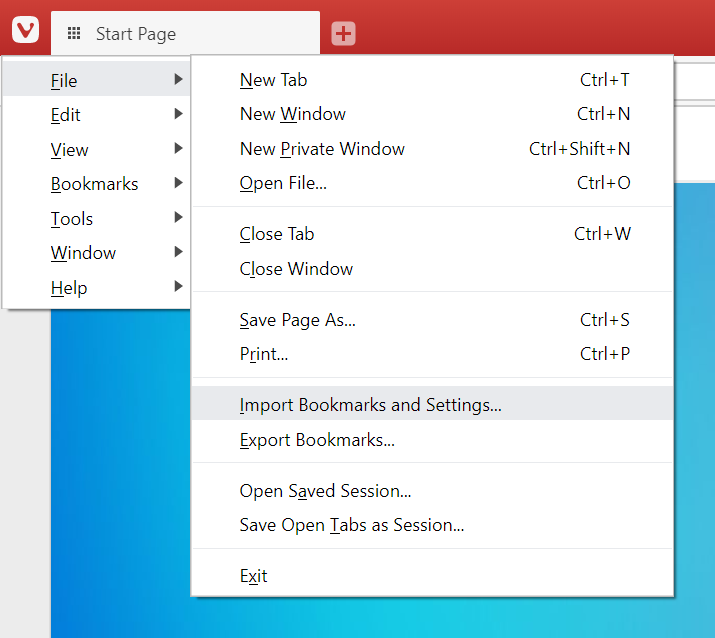
Чтобы экспортировать закладки из Vivaldi, нажмите на меню ![]() Vivaldi > Файл > Экспорт закладок. Закладки будут сохранены как файл HTML.
Vivaldi > Файл > Экспорт закладок. Закладки будут сохранены как файл HTML.
Синхронизация закладок
Чтобы ваши закладки синхронизировались в нескольких браузерах Vivaldi на разных устройствах, используйте функцию Синхронизации Vivaldi.